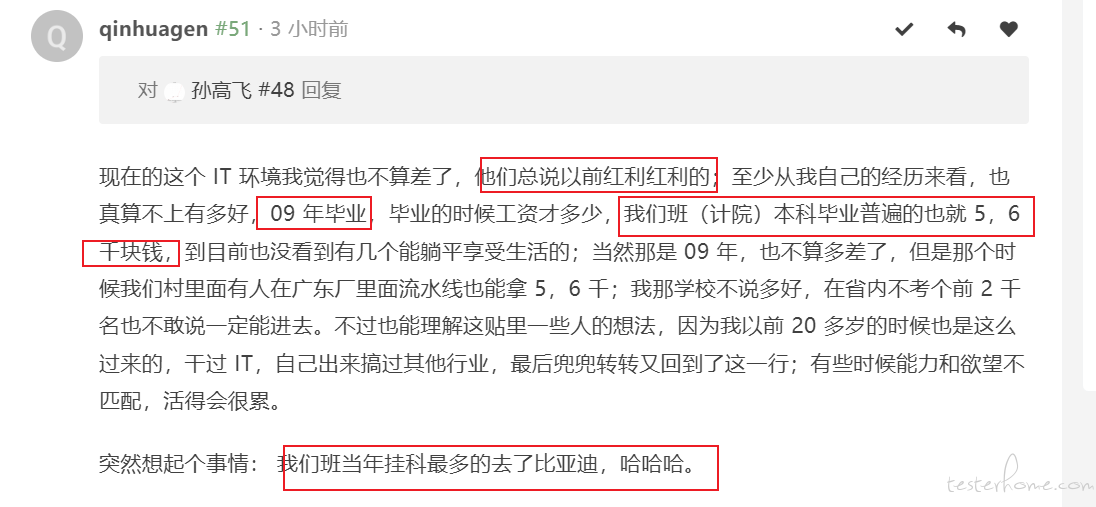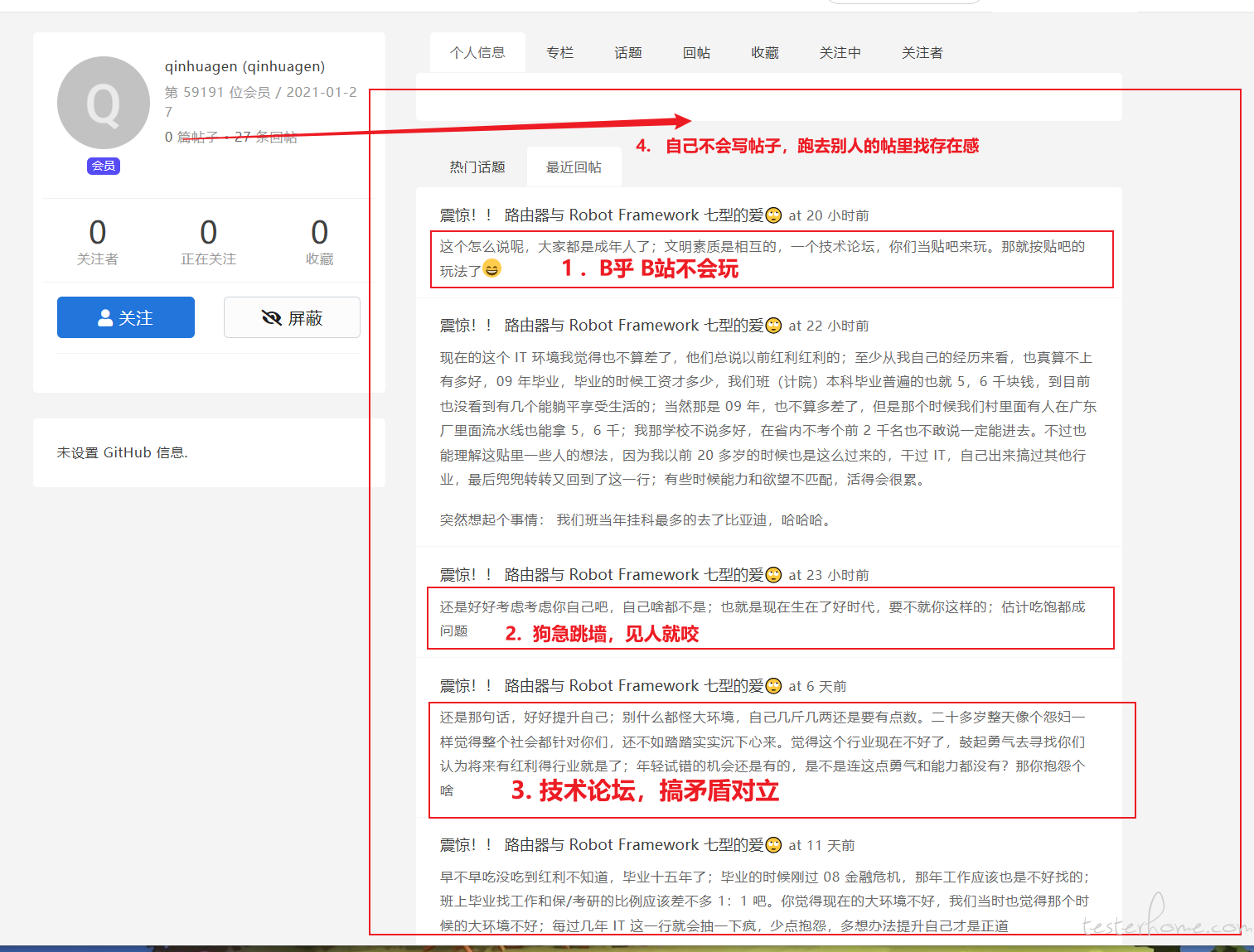灌水 震惊!! 路由器与 Robot Framework 七型的爱🙄
一、本文的采访
1. Pekka:水文的起因是什么?
小黑子:就是看到几个好为人 "师" 的评论ಠ_ಠ ,对 RF 与路由器之间的关系很好奇,想了解 RF 是路由器的唯一,还是只是备胎 ಥ ͡ ͜ʖ ͡ಥ
2. Pekka:说 RF 是过时的工具,我感应到有些人很激动,你分析下原因?
小黑子:分为两类人。
第一类是入行早的,在 robot Framework 上有大量的时间投资和经验,甚至还有相关著作的,在听到别人说它过时了,可能会感到自己的工作和技能被贬低。所以你可以看到,明明是在说工具过时,他们却一直在争辩技术没有过时一说。
第二类是新生代的测试,一般都是在第一份工作的老项目里有稍微接触过一点,他们肯定是体验过这个工具的不尽人意之处,也在后续其他公司看到了更好的模式和更好的工具,但是本着前大佬们选用这个工具,肯定是有他们不知道的缘由的自我 PUA 心理,形成了一种崇拜,对该工具的批评可能会被视为对自己所属群体或社区的批评,然后引发他们群体认同感的反应。
如同坤坤在上面 “鸡你太美”,下面的粉丝却如听仙乐耳暂明。
3. Pekka:传统企业真大多用的是 RF 吗?
小黑子: 这一行忘了一件事,早期 功能验证、自动化测试、性能测试 是三个岗位,那就造成自动化测试工程师选用测试工具时,得考虑非编程背景的功能测试人员,在那个时候,RF 无疑是最好的选择。像路由器测试这种岗位,招功能测试的要求侧重点是懂网络协议,招自动化测试侧重点是测试工具使用和基础编程能力,得益于 RF 的工具特性,这帮自动化的工作内容是天天在排错、维护用例、解决灵活性不足的问题🤣。且这种企业的版本迭代速度不快,公司出生得早又死得慢,所以很多自动化项目一直沿用下来,新人不敢乱改,老人需要吃老本,所以 RF 在这类企业中存活下来。
4. Pekka:你用过 RF 吗?
小黑子: 刚入行时用过,感觉不好用后也几乎没去深入学过。这里放两个用例可以自行体会下,新生代的测试应该 没有人会想不开 去选用 RF 作为落地自动化的工具吧,还有 RF 记得注意空格🤣
用例是:搜索 “robot framework”,然后在睡眠 5 秒后关闭浏览器
*** Settings ***
Library SeleniumLibrary
*** Variables ***
${URL} https://www.baidu.com
${SEARCH_TERM} robot framework
${IMPLICIT_WAIT} 10
*** Test Cases ***
打开百度搜索
Open Browser ${URL} chrome
Set Selenium Implicit Wait ${IMPLICIT_WAIT}
Input Text id=kw ${SEARCH_TERM}
Click Button id=su
Sleep 5
Close Browser
import time
import pytest
from selenium import webdriver
from selenium.webdriver.common.by import By
from selenium.webdriver.support.ui import WebDriverWait
from selenium.webdriver.support import expected_conditions as EC
from selenium.common.exceptions import TimeoutException
import logging
# 配置日志,仅记录错误级别及以上的日志
logging.basicConfig(level=logging.ERROR)
logger = logging.getLogger(__name__)
@pytest.fixture(scope="function")
def browser():
# 初始化浏览器
driver = webdriver.Chrome() # ChromeDriver路径
yield driver
# 关闭浏览器
driver.quit()
def wait_for_element(driver, by, value, timeout=10):
"""等待元素出现并返回元素对象"""
try:
element = WebDriverWait(driver, timeout).until(
EC.presence_of_element_located((by, value))
)
return element
except TimeoutException:
logger.error(f"元素 {value} 在 {timeout} 秒内未加载完成")
raise
def test_baidu_search(browser):
url = 'https://www.baidu.com'
search_term = 'robot framework'
search_box_id = 'kw'
search_button_id = 'su'
# 打开百度首页
browser.get(url)
# 等待搜索框加载并出现
search_box = wait_for_element(browser, By.ID, search_box_id)
# 在搜索框中输入搜索词
search_box.send_keys(search_term)
# 等待搜索按钮加载并出现
search_button = wait_for_element(browser, By.ID, search_button_id)
# 点击搜索按钮
search_button.click()
# 睡眠5秒
time.sleep(5)
if __name__ == "__main__":
pytest.main()
5. Pekka:那你觉得 RF 没有使用价值了吗?
小黑子: 我保留意见,反正我不用🤣,这种问题没有答案,总有人会试图证明一个不好用的工具好用在哪里。我趋利避害,哪个更好用就用哪个,不好用的那个就是过时
6. Pekka:我看原话是 “交换机、防火墙、路由器等硬件设备”,你怎么只提路由器?
小黑子:以复杂度来说,路由器比防火墙和交换机更复杂 。以自动化需求来说,路由器和防火墙通常更频繁地需要自动化。但这里的防火墙指的是企业级的防火墙设备,所以选用了较为常见的路由器🤣
7. Pekka:你测试过路由器?
小黑子:完全没有,但测试一个新的项目只需要做到知道 ‘测啥’ 和 ‘咋测’ 就可以开展测试,这里可以查查资料了解🤣:
-
功能
- 配置类:端口配置、接口配置、中继板卡配置、自身信息配置
- 状态信息类:端口状态、板卡状态、连接状态、CPU、内存、流量计数、时钟同步、告警信息
- 协议组网类:IPv4、IPv6、动态路由协议 OSPF、ISIS、BGP、MPLS、ARP、组播协议、各个协议的一致性、路由选路策略
- 安全类:Psec 支持、访问控制、安全审计与事件管理、系统日志与操作日志、数据加密、抗重放、抗攻击、流量限速
-
性能
- RFC 2544 标准:吞吐量、时延、丢包率、背靠背、时延抖动、错包统计
- 传输层、会话层、表示层和应用层模拟各种实际业务场景的流量:在线视频直播业务、视频点播业务、视频监控业务、语音通话业务、文件传输业务
-
稳定性
- 长期运行稳定性:测试设备在长时间运行(如数天或数周)时的稳定性,包括系统是否会出现崩溃、死锁、内存泄漏等问题。
- 丢包率和时延变化:监测设备在持续负载或高负载下的数据传输情况,评估丢包率和时延的变化情况,以确定设备在各种负载条件下的性能稳定性。
- 异常流量处理:测试设备在面对突发流量、异常流量或大规模攻击时的表现,包括设备是否能够正确识别和处理异常流量,以及是否能够保持正常的数据传输。
-
管理控制
- 远程登录、本地管理、在线升级、网管的支持能力
8. Pekka:那路由器的自动化只能用 RF 完成吗?
小黑子:其实这点我也蛮奇怪的,为什么有人会有这个想法?🤣,甚至还拿它做为 RF 不过时的证据🤣。
-
路由器配置类测试:
- 路由器大部分配置类的测试用例都可以转换为自动化用例,路由器有本地的 web 接口,只要能支持 http 协议请求,就能对配置项进行增删改查,配置的结果也会有响应让你做断言🤣。
- 路由器支持 ssh 远程登录管理,通过登录路由器的后台执行命令行,实现对配置项的增删改查🤣
-
性能类测试:
- 长时间稳定性的测试:只需要连接上路由器的网络,然后通过自动化工具如 selenium 等,做上网、下载、看视频、组网播放等操作就行。然后通过查询日志是否有重启或者卡死等记录即可
- 网络性能测试:搞路由器的公司都会整 Xena Networks 测试仪和 IXIA 测试仪,这两个高性能网络测试设备都提供了 Python API
综上所述,路由器的自动化跟 RF 完全就不是什么绑定的关系,任何一个能支持大量第三方库的测试工具都能做路由器的自动化🤣
9. Pekka:真的吗? 那你用 pytest 写写看?
小黑子: 首先准备测试环境
用华为的 ensp 仿真,搭一个最简单的网络 cloud+ 路由器,虚机里的路由器跟我在同一个网段,我就能在本地电脑远程访问和配置
路由器设置指令
###配置路由器
sys
sysname AR3260
interface GigabitEthernet0/0/0
ip address 192.168.5.66 255.255.255.0
quit
###配置AAA模式和ssh用户信息
aaa
local-user admin password cipher Huawei@123
local-user admin privilege level 15
local-user admin service-type ssh
quit
### 启用VTY接口上的SSH服务
user-interface vty 0 4
authentication-mode aaa
protocol inbound ssh
quit
###启用 SSH 服务,并配置相关参数。
ssh user admin authentication-type password
stelnet server enable
save
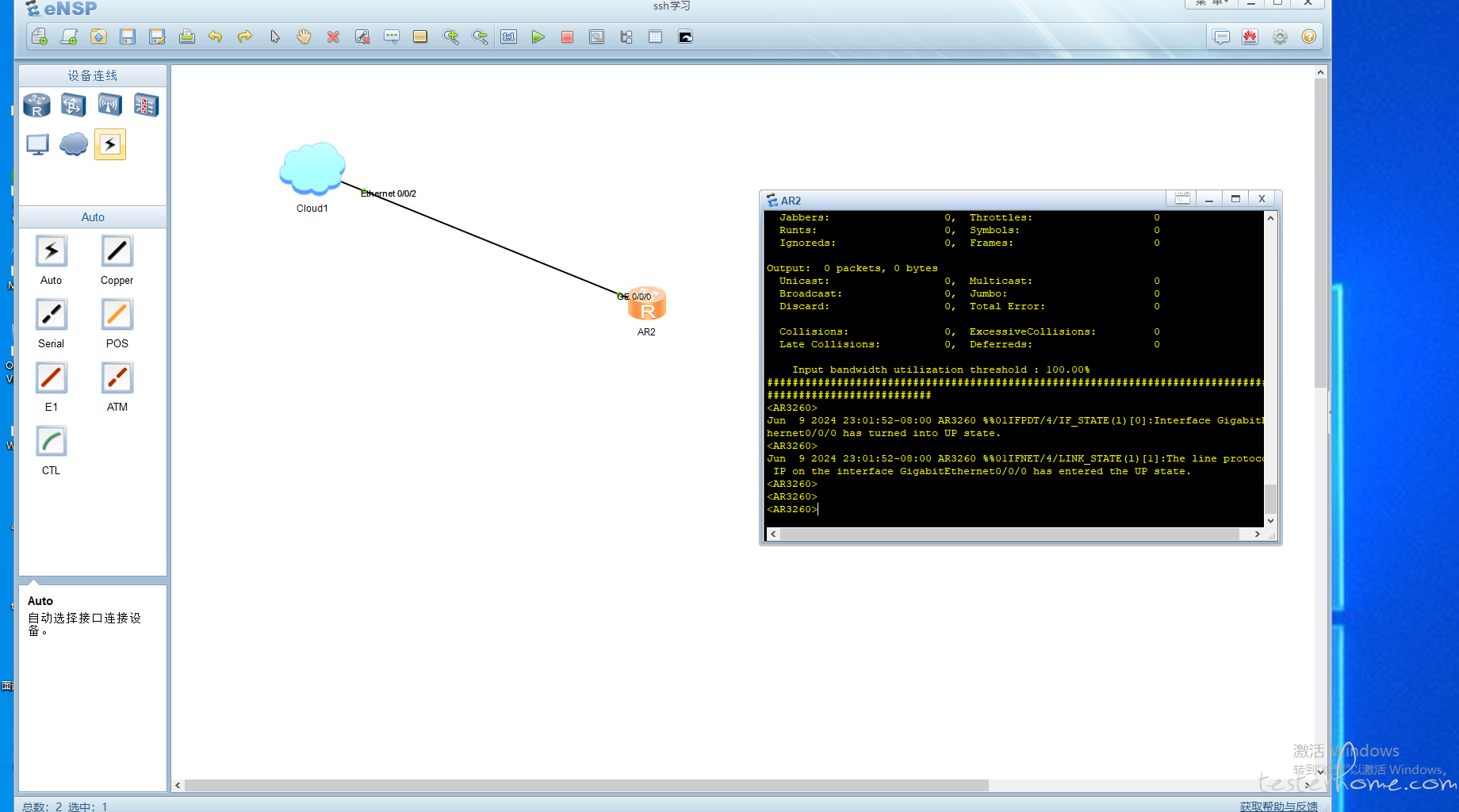
一、功能类用例:主要是配置类或者一些日常巡检指令,具体的方式是通过 SSH 登录路由器,发送路由器指令进行配置操作
这里写个 demo
import paramiko
import time
import pytest
# 配置信息:路由器
hostName = '192.168.5.66'
port = 22
userName = 'admin'
passWord = 'Huawei@123'
@pytest.fixture(scope='module')
def ssh_client():
#创建SSH客户端
client = paramiko.SSHClient()
client.set_missing_host_key_policy(paramiko.AutoAddPolicy())
try:
# look_for_keys参数需要设置为False,以防止程序自动搜索和添加SSH密钥,然后一直连接不上
client.connect(hostName, port, userName, passWord,look_for_keys=False)
ssh_shell = client.invoke_shell()
yield ssh_shell,client
finally:
# 关闭SSH连接
client.close()
def execute_command(ssh_shell, command, delay=1):
ssh_shell.send(command + '\n')
time.sleep(delay)
output = ''
while ssh_shell.recv_ready():
output += ssh_shell.recv(65535).decode('utf-8')
return output
# 1 . 检查设备版本
def test_check_device_version(ssh_client):
ssh_shell, client = ssh_client
command = 'display version'
output = execute_command(ssh_shell, command)
assert 'Huawei AR3260' in output, "设备版本检查失败"
# 2 . 检查网络
def test_ping_to_internet(ssh_client):
ssh_shell,client = ssh_client
command = "ping -c 1 8.8.8.8"
output = execute_command(ssh_shell,command)
assert "ttl" in output.lower(), f"{command}测试失败"
# 3. 检查IP配置
def test_check_ip_config(ssh_client):
ssh_shell, client = ssh_client
command = 'display ip interface brief'
output = execute_command(ssh_shell, command)
assert '192.168.5.66/24' in output, "IP配置异常"
if __name__ == "__main__":
pytest.main(["-vs", __file__])
这里截图证明下,真的可以访问的,没有骗各位🤣
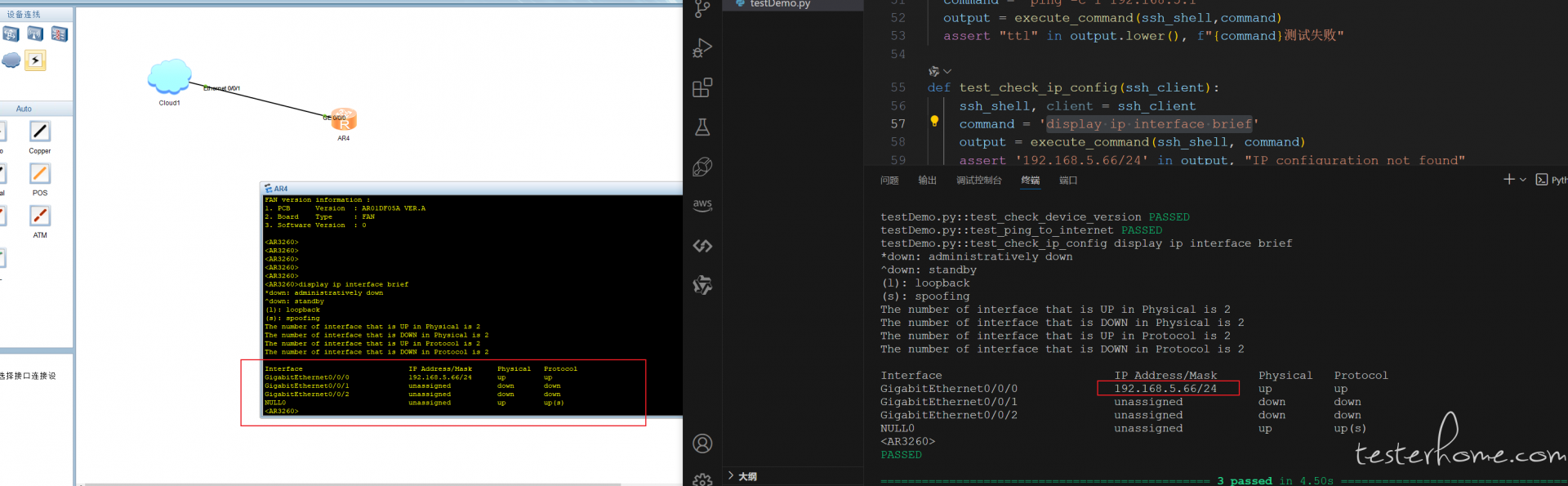
二、检查 WiFi 性能也是没问题的,借助 ipref3,自己根据需要添加场景和加入到 pytest 里
import subprocess
import json
import time
def run_iperf3(server, port=5201):
command = [r'D:\ipref3\iperf3.exe', '-c', server, '-p', str(port), '-J']
try:
start_time = time.time()
result = subprocess.run(command, stdout=subprocess.PIPE, stderr=subprocess.PIPE, check=True)
end_time = time.time() # 记录结束时间
output = result.stdout.decode('utf-8')
json_output = json.loads(output)
return json_output, start_time, end_time
except subprocess.CalledProcessError as e:
print(f"指令 '{e.cmd}' 退出状态 {e.returncode}.")
print(f"stderr: {e.stderr.decode('utf-8')}")
return None
# demo
server_ip = "192.168.5.47" # 替换为实际的服务器 IP 地址
result, start_time, end_time = run_iperf3(server_ip)
if result:
#
start_timestamp = time.strftime("%Y-%m-%d %H:%M:%S", time.localtime(start_time))
end_timestamp = time.strftime("%Y-%m-%d %H:%M:%S", time.localtime(end_time))
# 计算平均带宽,并保留小数点后两位
avg_bandwidth = round(result.get('end', {}).get('sum_received', {}).get('bits_per_second', 0) / 1e6, 2)
print(f"测试开始时间: {start_timestamp}")
print(f"平均带宽: {avg_bandwidth} Mbps")
print(f"测试结束时间: {end_timestamp}")
else:
print("iperf3 测试失败。")
运行结果

服务端
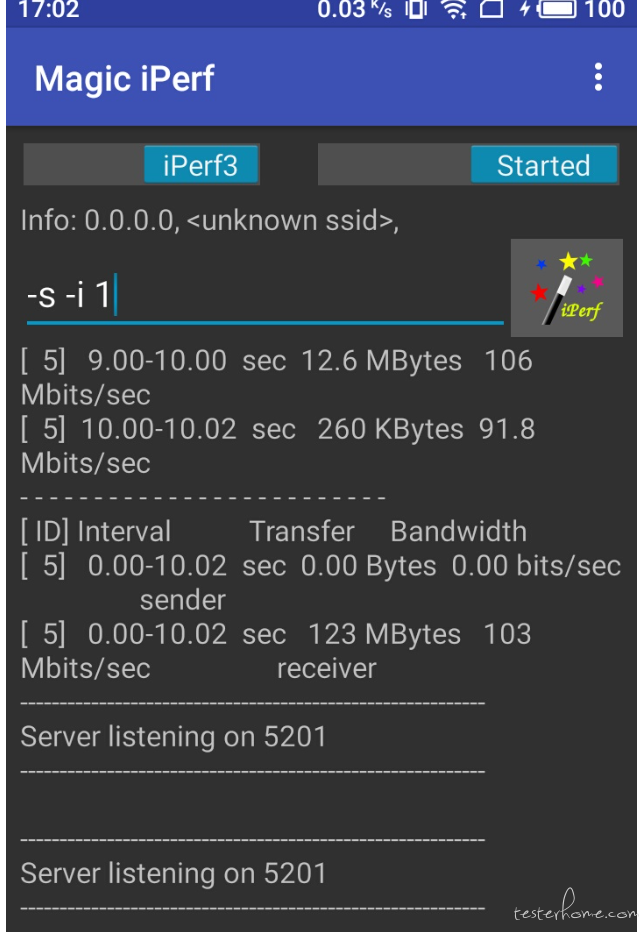
三、模拟 DHCP 请求拿 IP 地址
from scapy.all import *
client_mac1 = RandMAC()
ifaces = 'Realtek PCIe GbE Family Controller'
# 定义一个函数来发送DHCP Discover消息
def send_dhcp_discover():
# 创建DHCP Discover消息
print("发送 DHCP Discover 信息...")
xid_random=random.randint(1,999999999)
dhcp_discover = Ether(src=client_mac1,dst="ff:ff:ff:ff:ff:ff") / \
IP(src="0.0.0.0", dst="255.255.255.255") / \
UDP(dport=67,sport=68) / \
BOOTP(xid = xid_random ,chaddr=mac2str(client_mac1)) / \
DHCP(options=[("message-type", "discover"), "end"])
# 发送DHCP Discover消息
sendp(dhcp_discover,iface=ifaces)
def send_dhcp_request(client_mac, server_ip,client_chaddr,client_xid,client_yiaddr):
print("发送 DHCP Request...")
dhcp_request = Ether(src=client_mac,dst="ff:ff:ff:ff:ff:ff") / \
IP(src="0.0.0.0", dst="255.255.255.255") / \
UDP(sport=68, dport=67) / \
BOOTP(chaddr=client_chaddr, xid=client_xid) / \
DHCP(options=[("message-type", "request"), ("server_id", server_ip), ("requested_addr", client_yiaddr), "end"])
print(f'物理地址{client_mac},申请到的IP{client_yiaddr}')
# 发送DHCP Request消息
sendp(dhcp_request, verbose=1,iface=ifaces)
def demo(pkt):
if pkt["DHCP options"].options[0][1] == 2:
print("收到DHCP Offer")
print(pkt[DHCP].options[1][1])
send_dhcp_request(pkt[Ether].dst,pkt[DHCP].options[1][1],pkt[BOOTP].chaddr, pkt[BOOTP].xid,pkt[BOOTP].yiaddr)
print("正在分配ip%s" %(pkt[BOOTP].yiaddr))
if pkt[DHCP].options[0][1]==5:
print("已经分配ip%s" %(pkt[BOOTP].yiaddr))
send_dhcp_discover()
data = sniff(filter="udp and (port 67 or 68)", count=5,prn=demo,iface='网卡名')
抓包证明下🤣

10. Pekka:你觉得培训机构怎样?
小黑子:
培训机构并非贬义的代名词,早期互联网资料不足时,很多工友都是通过培训机构入的行。但是在 gpt 的时代,其实学什么东西都可以让 AI 进行辅助了。像入门路由器的测试,用 网络资料 +TCP/IP +chatgpt 足以🤣
11. Pekka:你怎么看 “没有过时的技术,只有过时的人”?
小黑子:除了利益是永不过时,其他都是屁🤣。市场的一切选择都是利润二字,不能直接创造经济价值的岗位就更别提自己个体的所谓实力了,应该照照镜子,问下自己是不是有目前风口业务的经验 还有 年不年轻。
12. Pekka:你写这个的目的是?
小黑子: 主要是学习下怎么给路由器写自动化,同时不爽 一小部分 通过身份和经验施压新人,打压质疑的现象。人设总是谦虚向上,实际嗅到一丁点质疑,就表现出强烈的反感和抵触,典型的当婊子还想立牌坊🤣
13. Pekka:你这样说,是不是太伤他们了?
小黑子: